系统装在固态硬盘上
系统装固态硬盘,读写速度快,开机响应迅速,能提升电脑整体性能表现。

将系统安装在固态硬盘(SSD)上,相较于传统的机械硬盘(HDD),能显著提升电脑的启动速度、运行效率和整体性能,以下是关于系统装在固态硬盘上的详细指南:

前期准备
| 步骤 | 注意事项 | |
|---|---|---|
| 确认硬件兼容性 | 确保主板支持固态硬盘接口(如SATA、M.2等),且有空闲接口用于安装固态硬盘,若为笔记本电脑,还需查看是否有预留的硬盘位或可替换的原机械硬盘位。 | 不同接口的固态硬盘传输速度和性能有所差异,需根据主板支持情况选择。 |
| 购买合适的固态硬盘 | 根据需求和预算选择容量和性能合适的固态硬盘,容量方面,一般建议至少240GB,以满足系统和常用软件的安装需求;性能上,关注读取和写入速度、缓存大小等参数。 | 选择知名品牌的产品,以保证质量和稳定性,避免使用劣质固态硬盘导致数据丢失或系统故障。 |
| 备份重要数据 | 如果电脑原有硬盘上有重要数据,需提前备份到移动硬盘、U盘或云存储等外部设备,因为安装系统过程中可能会对硬盘进行格式化等操作,导致数据丢失。 | 确保备份的数据完整且可正常读取,建议进行多次验证。 |
安装固态硬盘
- 物理安装
- 台式机:关闭电脑并拔掉电源线,打开机箱侧面板,找到主板上的SATA接口或M.2接口,将固态硬盘对准接口轻轻插入,确保插紧,对于SATA接口的固态硬盘,还需连接数据线和电源线,数据线一端连接固态硬盘,另一端插入主板的SATA接口;电源线则连接到电源的SATA电源接口。
- 笔记本电脑:不同型号的笔记本电脑拆卸方式可能不同,一般需要先拆除电池,然后找到硬盘位,通常需要拧下固定螺丝,小心取出原机械硬盘(如果有),将固态硬盘按照相同的接口方向插入,并固定好螺丝,部分笔记本电脑可能需使用专用工具进行拆卸,操作时需谨慎,避免损坏其他部件。
- BIOS设置:安装好固态硬盘后,重启电脑,在开机时按下进入BIOS设置的快捷键(常见的有Delete、F2等,具体按键根据主板型号而定),进入BIOS后,找到“Boot”或“启动”选项卡,将固态硬盘设置为第一启动项,确保电脑从固态硬盘启动,不同BIOS版本的设置界面可能略有不同,但一般都能在启动选项中找到对应的硬盘设置选项,设置完成后,保存并退出BIOS设置。
系统安装
- 制作系统安装介质:可以使用U盘制作系统安装盘,以Windows系统为例,首先从微软官方网站下载Windows系统镜像文件(ISO格式),然后使用如Rufus等工具将ISO文件写入U盘,制作成可启动的U盘安装盘。
- 安装系统:将制作好的U盘安装盘插入电脑,重启电脑后,电脑会从U盘启动,进入系统安装界面,按照提示选择安装语言、时区、键盘布局等基本信息,然后点击“下一步”,在安装类型选择界面,选择“自定义:仅安装Windows(高级)”选项,进入分区选择页面,此时会看到电脑中的各个硬盘分区,包括新安装的固态硬盘,选中固态硬盘的未分配空间,点击“新建”按钮创建分区,一般建议创建一个主分区用于安装系统,分区大小根据个人需求设定(如C盘可分配100GB 200GB左右),创建好分区后,选中该分区,点击“下一步”开始安装系统,系统安装过程中会自动复制文件、展开文件、安装驱动程序等,整个过程可能需要一些时间,期间电脑可能会自动重启几次,只需耐心等待安装完成即可。
系统安装后的优化与设置
- 开启AHCI模式:在BIOS设置中,找到“Advanced Host Controller Interface(AHCI)”选项,将其设置为启用状态,AHCI模式能够充分发挥固态硬盘的性能优势,提高数据传输速度和系统响应能力。
- 更新固态硬盘驱动程序:安装完系统后,固态硬盘可能使用的是通用驱动程序,为了获得更好的性能和稳定性,建议到固态硬盘厂商的官方网站下载对应型号的最新驱动程序,并进行安装。
- 优化系统设置
- 关闭不必要的启动项:通过任务管理器(按Ctrl + Shift + Esc组合键打开),在“启动”选项卡中禁用那些不需要开机自启的程序,减少系统启动时的负担,加快开机速度。
- 调整虚拟内存:右键点击“此电脑”,选择“属性”,在弹出的窗口中点击“高级系统设置”,在“性能”选项框中点击“设置”,然后选择“高级”选项卡,点击“更改”按钮来调整虚拟内存,由于固态硬盘读写速度快,可以适当减小虚拟内存的占用空间,或者将虚拟内存设置在机械硬盘上(如果有的话),以优化系统性能。
- 开启Trim功能:Trim功能可以帮助固态硬盘更高效地清理和回收无用的数据块,延长固态硬盘的使用寿命,一般情况下,在支持Trim功能的操作系统中,该功能默认是开启的,但可以通过命令行工具进行检查和确认,以Windows系统为例,打开命令提示符(管理员权限),输入“fsutil behavior query Disk”命令,查看是否启用了Trim功能,如果未启用,可输入“fsutil behavior set EnableTrim 1”命令来开启。
常见问题及解决方法
| 问题 | 解决方法 |
|---|---|
| 安装系统时无法识别固态硬盘 | 检查固态硬盘的连接是否正确,包括数据线和电源线连接;检查,检查 |
版权声明:本文由 芯智百科 发布,如需转载请注明出处。





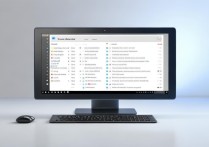

 冀ICP备2021017634号-12
冀ICP备2021017634号-12
 冀公网安备13062802000114号
冀公网安备13062802000114号